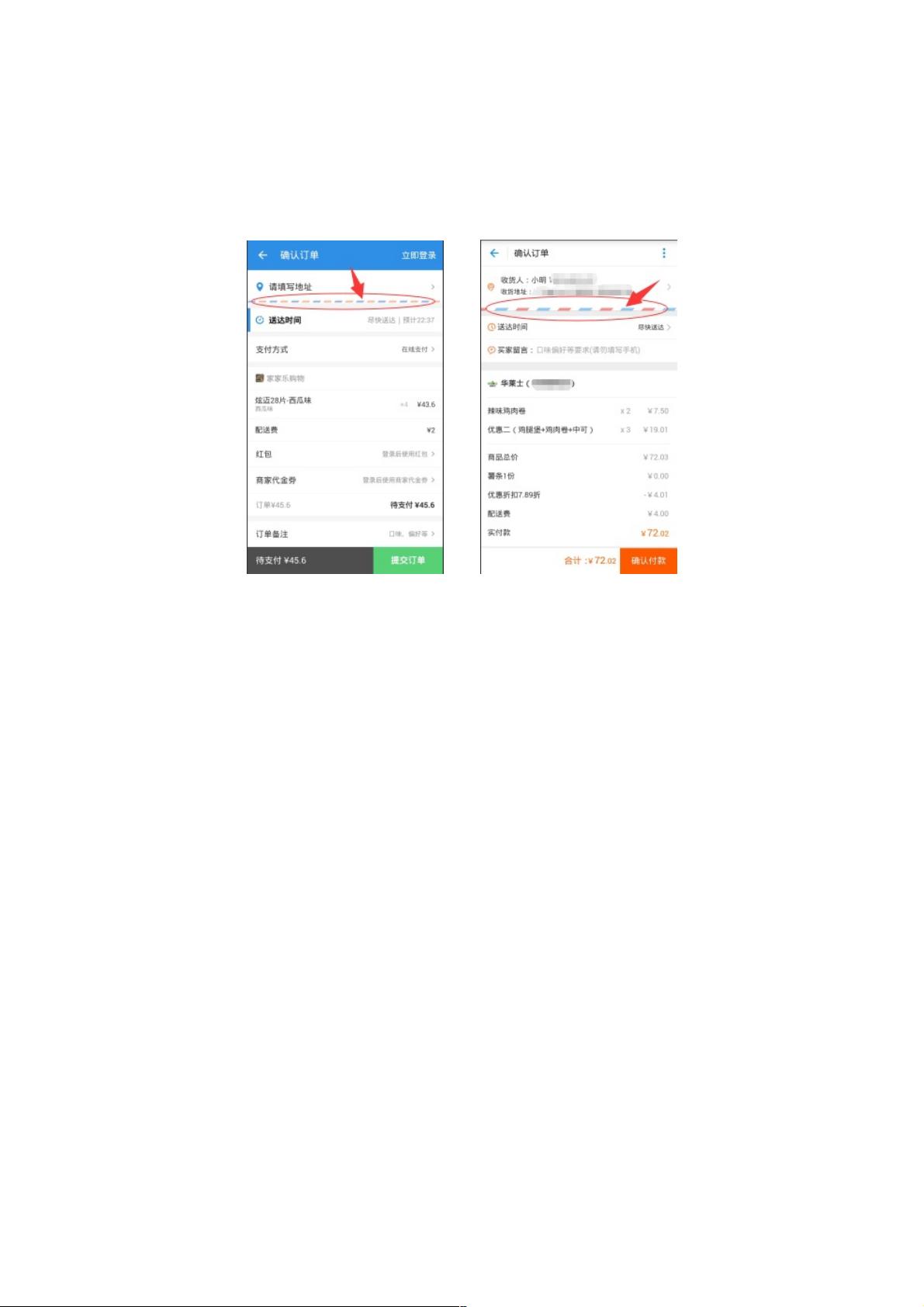自定义Android彩色织带分割线实现
167 浏览量
更新于2024-09-02
收藏 139KB PDF 举报
"Android自定义彩色织带分割线的实现教程"
在Android开发中,自定义View经常被用来创建独特且适应性强的UI组件。本文将详细介绍如何通过自定义View来实现一个动态、灵活的彩色织带分割线,类似于饿了么和支付宝口碑外卖订单页中的设计。
### 前言
在移动应用设计中,为了提高用户体验和视觉吸引力,开发者常常需要创建自定义的UI元素。在订单页面,彩色织带分割线可以作为不同信息区块的分隔,同时也增加了设计的层次感。由于屏幕宽度的变化,使用固定宽度的图片作为背景并不理想,因此需要自定义View来动态绘制这个组件。
### 实现步骤
1. **创建自定义View类**
首先,我们需要创建一个新的View类,例如`ColourLineView`,继承自Android的基础View类。在构造函数中,我们通常会调用父类的构造函数,传递上下文参数。
```java
public class ColourLineView extends View {
public ColourLineView(Context context) {
super(context, null);
}
// ...其他构造函数
}
```
2. **重写`onDraw()`方法**
`onDraw()`方法是自定义View的核心,用于绘制视图的内容。在这里,我们将使用Canvas对象进行绘制。首先获取View的宽度和高度,然后创建一个Path对象来描述四边形的形状。
```java
@Override
protected void onDraw(Canvas canvas) {
super.onDraw(canvas);
int width = getWidth();
int height = getHeight();
Path path = new Path();
// ...
}
```
3. **绘制四边形**
使用Path对象,我们通过`moveTo()`、`lineTo()`方法绘制一个四边形。这里绘制的是一个菱形,但可以调整顶点坐标以形成一个矩形或其他形状。
```java
path.moveTo(width / 2, 0); // 左上点
path.lineTo(0, height); // 左下点
path.lineTo(width - width / 2, height); // 右下点
path.lineTo(width, 0); // 右上点
```
4. **截取并填充颜色**
使用`canvas.clipPath(path)`来截取路径所绘制的图形,然后用`drawColor()`方法填充颜色。为了创建彩带效果,我们可能需要多次调用`clipPath()`和`drawColor()`,每次改变颜色。
```java
canvas.clipPath(path);
canvas.drawColor(Color.RED);
// ...重复以上步骤以添加更多颜色
```
5. **重置Path对象**
在绘制下一个颜色之前,需要重置Path对象以清除当前的路径。
```java
path.reset();
```
6. **恢复Canvas状态**
使用`canvas.restore()`来恢复Canvas的原始剪裁区域,以便我们可以继续在其他部分绘制。
```java
canvas.restore();
```
### 总结
通过自定义View和利用Canvas的绘图功能,我们可以轻松地创建出适应屏幕宽度变化的彩色织带分割线。这种方法不仅允许我们精确控制颜色和形状,还能保证在不同设备上的视觉一致性。在实际项目中,可以根据需求调整代码,例如添加颜色数组来实现颜色的循环,或者设置颜色比例以实现不同颜色的宽度占比。
在实际开发中,为了实现更复杂的效果,还可以结合使用Paint对象设置线条宽度、描边样式等。自定义View提供了无限的定制可能性,让开发者能够创造出独特且富有创意的用户界面。
2275 浏览量
150 浏览量
2012-11-28 上传
2021-11-20 上传
610 浏览量
130 浏览量
2021-09-12 上传
weixin_38504170
- 粉丝: 3
- 资源: 937
最新资源
- dejalist:Dejalist Android应用程序背后的开源代码-Android application source code
- java毕业设计-基于SSM的社区疫情签到管理系统源码+数据库.zip
- leetcode答案-leetcode-answers:这是一个存储leetcode答案的项目。Leetcode是一个专门针对程序员面试的在线
- hiera-eyaml:Hiera的后端,它提供敏感数据的按值非对称加密
- 基于STM32的温度测量系统.zip
- 国际收支分析
- Freedominthesky.GitHub.io
- Ziarmandhost
- Sign_Language_Interpreter:Android应用程序源代码-Android application source code
- JobPriorityQueue:基于优先级的作业队列,可以更好地处理Android项目的不同类型的作业
- leetcode答案-code-challenges:代码挑战
- CIS2348-Ratner
- 策略培训 英文版(十二)
- 51单片机STC89C52RC开发板例程之模拟广告牌字体流动显示.rar
- SafeSlinger-Android:SafeSlinger Android客户端应用程序的开源代码-Android application source code
- google-react-maps:一种使用React的Google Maps API的新方法